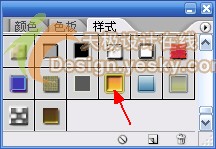Photoshop圖層樣式“縮放效果”的妙用
2022-12-26 18:41:45
來源/作者: /
己有:58人學習過
Photoshop圖層樣式“縮放效果”的妙用 很多人都會用到Photoshop的圖層樣式,但卻很少有人會用到圖層樣式的縮放效果。使用Photoshop圖層樣式中的“縮放效果”命令,可以同時縮放圖層樣式中的各種效果,而不會縮放應用了圖層樣式的對象。當對一個圖層應用了多種圖層樣式時,“縮放效果”則更能發揮其獨特的作用。由于“縮放效果”是對這些圖層樣式同時起作用,能夠省去單獨調整每一種圖層樣式的麻煩。
“縮放效果”命令隱藏在“圖層|圖層樣式”子菜單中,位于“圖層樣式”菜單的底部,如圖1所示。
1.在Photoshop中打開一幅圖片。
2.輸入文字“Happy Day”,如圖2所示,適當選擇字體、設置文字大小。
4.單擊“樣式”面板中的“黃色金斜面凹陷”樣式,如圖3所示,為文本“Happy Day”添加預設的圖層樣式。
“縮放效果”命令隱藏在“圖層|圖層樣式”子菜單中,位于“圖層樣式”菜單的底部,如圖1所示。
圖1
1.在Photoshop中打開一幅圖片。
2.輸入文字“Happy Day”,如圖2所示,適當選擇字體、設置文字大小。
圖2
4.單擊“樣式”面板中的“黃色金斜面凹陷”樣式,如圖3所示,為文本“Happy Day”添加預設的圖層樣式。
圖3
圖4
圖5
圖6
搜索更多相關主題的帖子:縮放效果 Photoshop圖 樣式 妙用 字體
簡單的,我們教你,深奧的,你來分享